如何在vmware新建虚拟机
1、首先,您可以在桌面上找到用来创建新的虚拟机的软件。
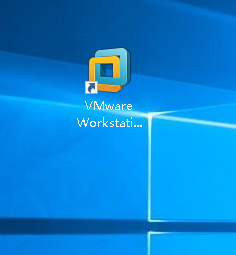
2、打开了上图所示的软件后,您将进入下图所示界面
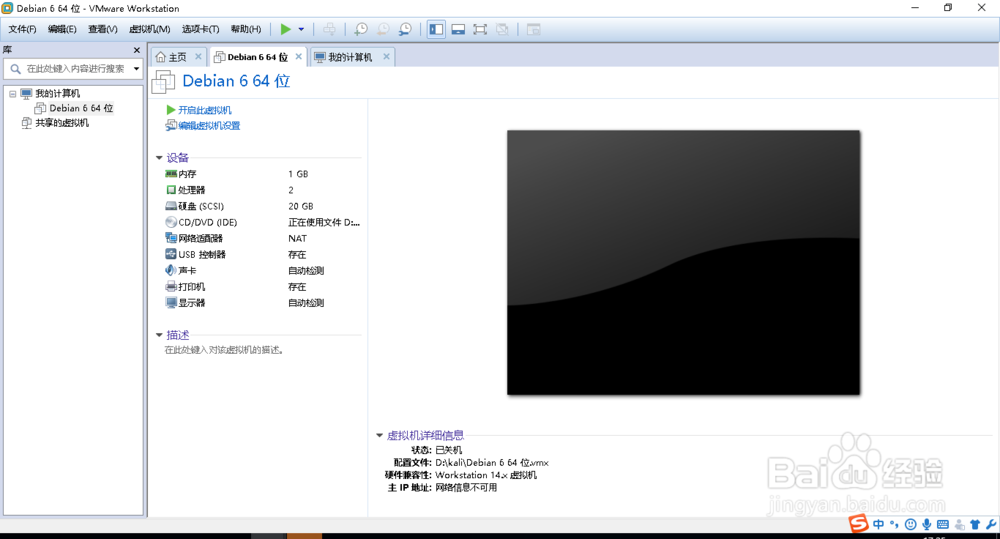
3、在软件的左上角找到“文件”,并点开窗口。在下图所示的界面中找到“新建虚拟机”
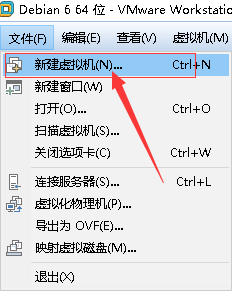
4、点击上图所示内容,进入到下图所示界面。您可以选择“经典模式”或是“专家模式”。如果您不想过多的操作,那么建议您选择“经典模式”进行安装。
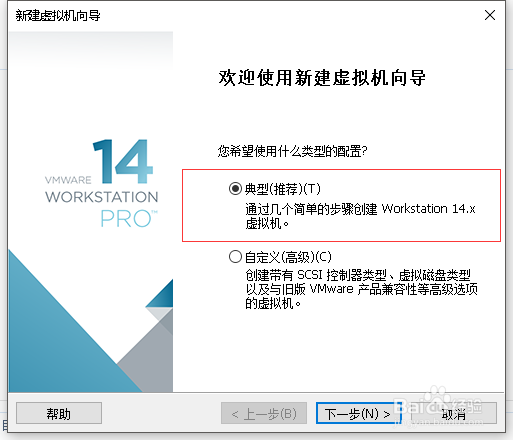
5、进入到下图所示界面后,您可以根据您的需求进行选择,对于现在,绝大部分人使用的可能都是我下图所示的选项,
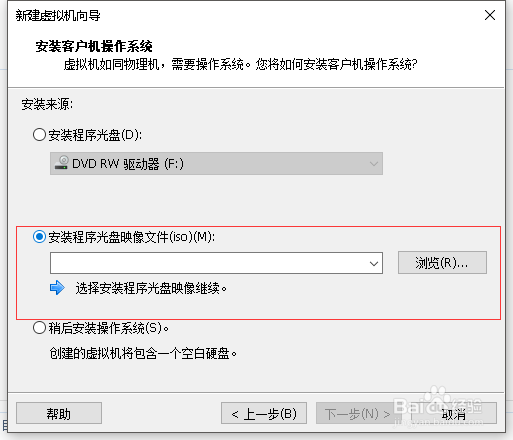
6、接下来,您需要找到您的镜像文件,点击添加到其中。
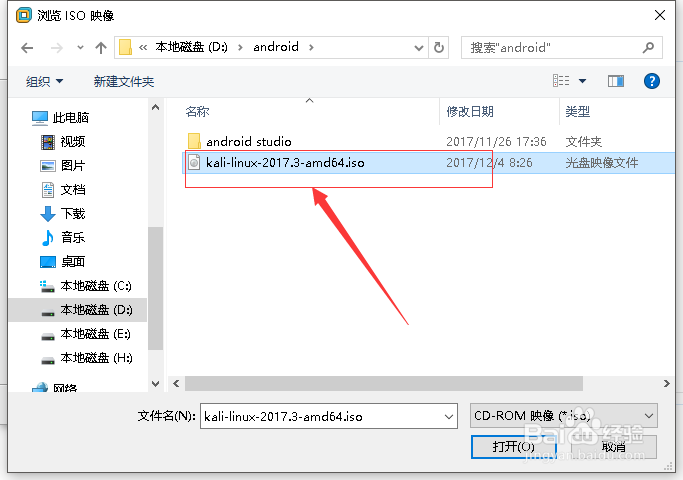
7、添加了镜像后,如下图所示:
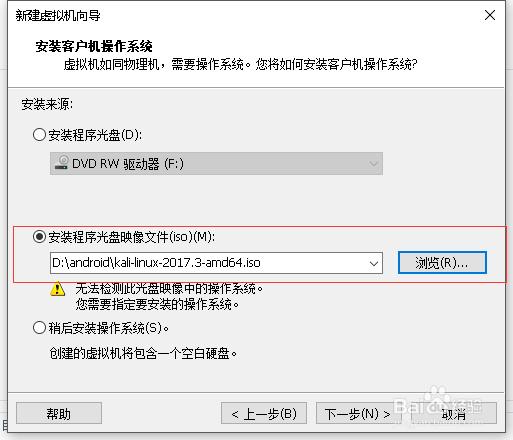
8、点击下一步,进入到下一步的操作。进入到下图所示的界面,您需要根据您系统进行选择,下图所我现在需要安装的系统及其我的选择。
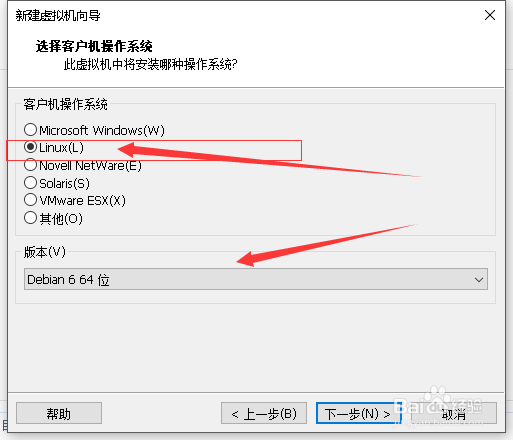
9、进入到这一步后,您需要给缩村枵沣您的虚拟机起一个名,您可以直接使用默认的就行了,重要的是您需要将您的虚拟机安装到指定的磁盘中,我这里并不建议安装到C盘中,您可以安装到磁盘空间比较大的其他盘中去。
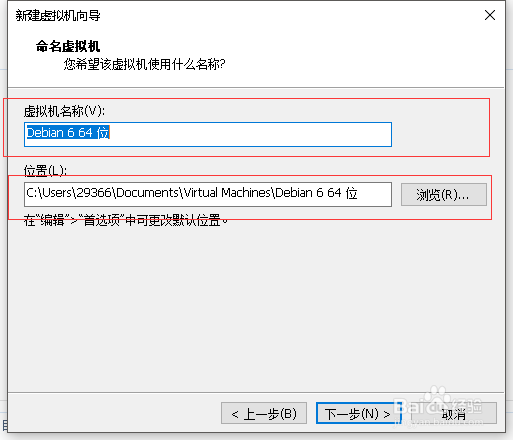
10、接下来,您需要修改磁盘空间。
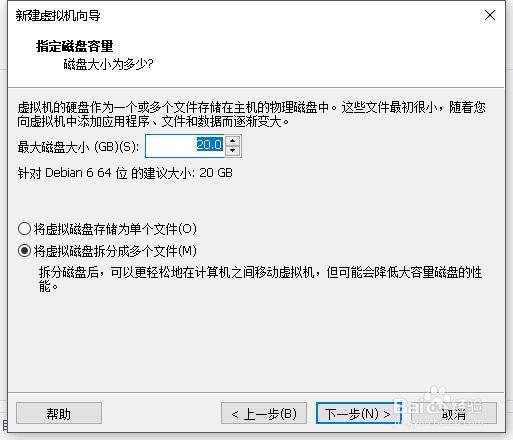
11、接下来的几步骤,您按照系统提示即可完成,最后进入安装环节。完成后,您启动新建的虚拟机,即可开始安装。
12、最后希望对您有用!